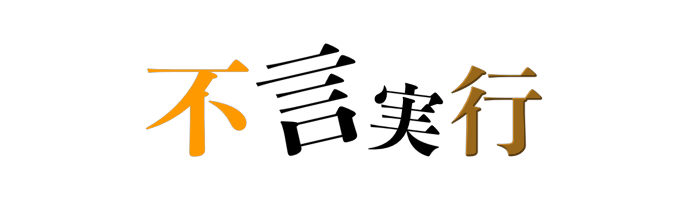Canvaは、シンプルで使いやすいデザインツールとして人気を集めていますが、最近ではAI技術を活用して自動的にイラスト画像を生成する機能も提供しています。
この記事では、「CanvaでAIイラスト画像を生成する使い方と裏ワザ」について解説します。Canvaを活用して独自のイラスト画像を手軽に作成したり、AIの力を使ってデザインの幅を広げる方法をご紹介します。
CanvaとAIイラスト画像生成の概要
Canvaはオンラインデザインツールであり、さまざまな用途に使える便利なツールです。
Canvaを使うことで、独自のデザインを簡単に作成することができます。また、Canvaでは最近AI(人工知能)技術を導入し、AIイラスト画像の生成機能を提供しています。
そもそもCanvaとは
Canvaは直感的に操作でき、テンプレートも豊富に用意されているため、プロのデザインスキルがなくても誰でも美しいデザインを作成することができます。
テンプレートやカスタマイズ可能な要素を使って、ロゴ、ポスター、SNSコンテンツなどさまざまなデザインを作成することができます。さらに、Canvaはクラウドベースのツールであり、デザインを保存・共有・編集するのが簡単です。
AIイラスト画像生成とは
AIイラスト画像生成は、人工知能技術を活用して自動的にイラスト画像を生成する手法です。
CanvaではAIを活用したアルゴリズムにより、ユーザーが簡単に様々なテーマやスタイルのイラスト画像を生成することができます。AIによるイラスト生成は、従来の手描きやデジタル描画に比べて効率的で、時間と労力を節約することができます。
CanvaでAIイラスト画像を生成する方法
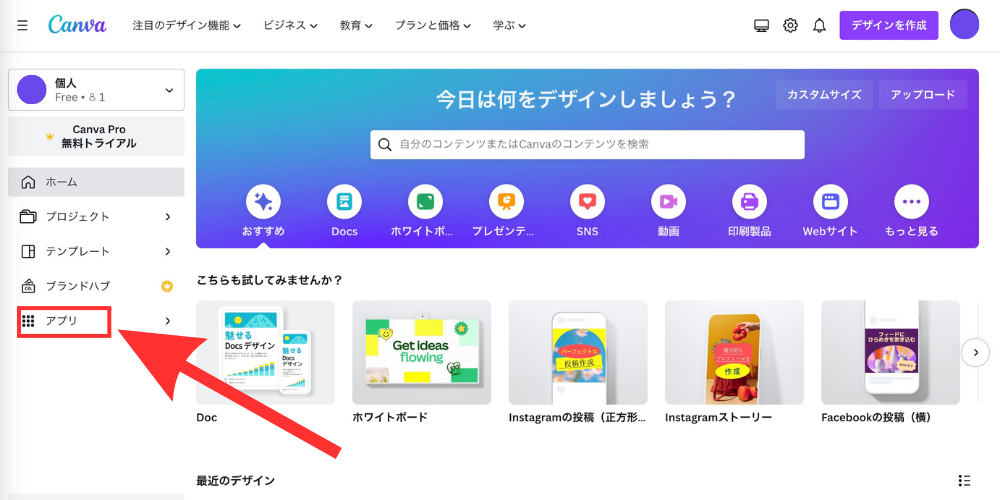
まずは、canva公式サイトにアクセスします。
左側のツールバーにある「アプリ」をクリックしましょう。
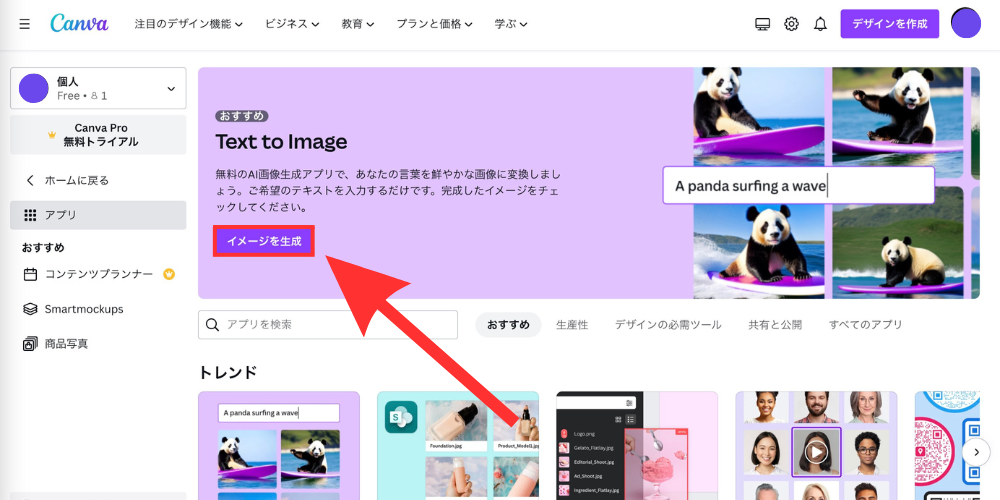
アプリ「Text to Image」を選択します。おすすめに「Text to Image」が出てくる場合もあります。
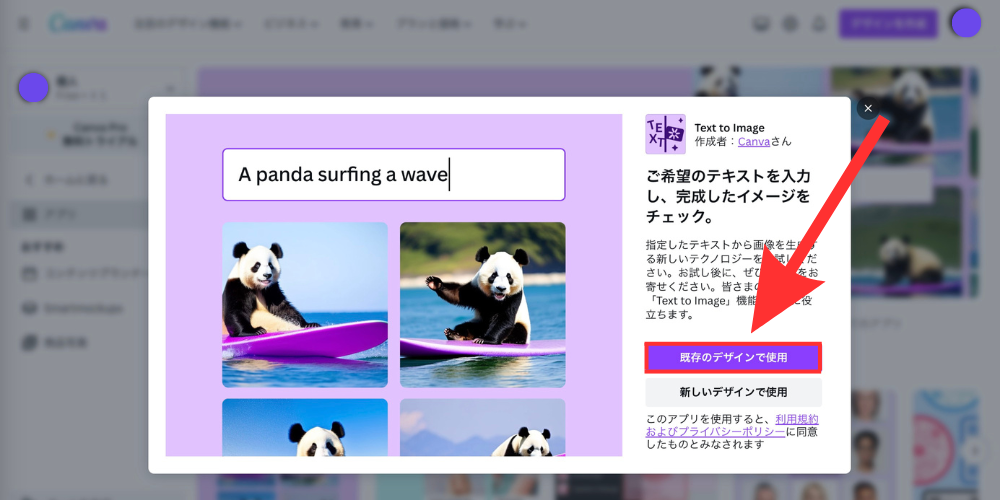
「既存のデザインで使用」もしくは「新しいデザインで使用」を選択します。
これはカンバスサイズの話なので、どちらを選択しても構いません。
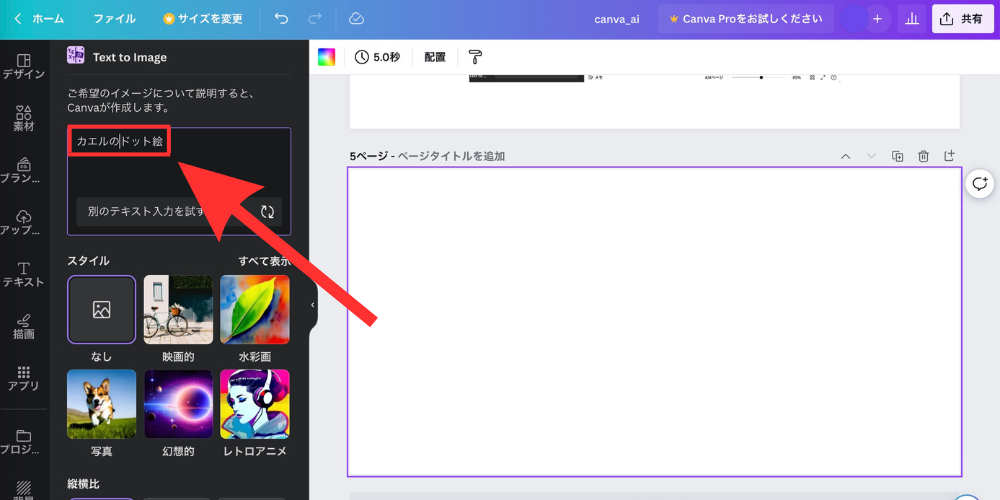
作成したい画像・イラストのイメージ・テキストを入力します。
ここでは、例として「カエルのドット絵」と入力してみます。複数の条件を指定すると、より詳細な画像を作成できます。
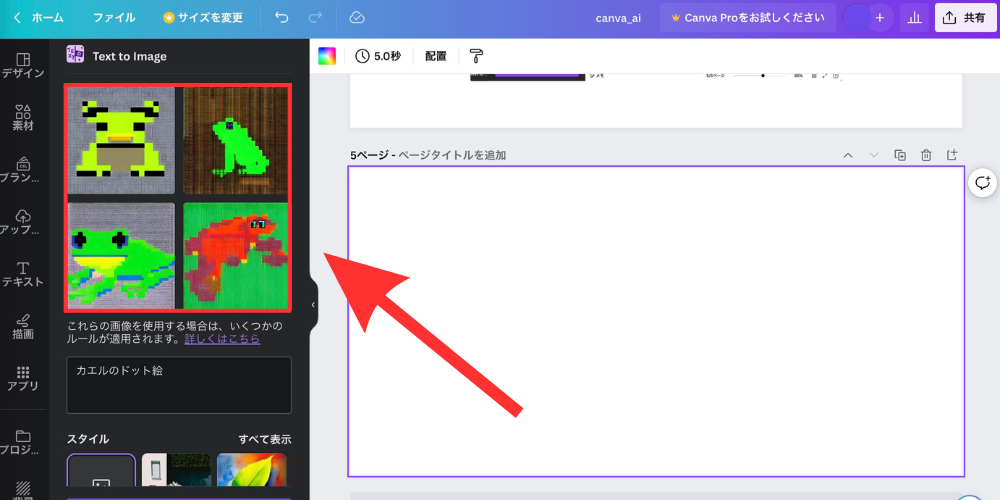
数秒経過すると画像候補が4枚生成されます。
気に入った画像があればクリックすると拡大され、ダウンロードが可能です。
AIイラスト画像の裏ワザと活用方法
AIイラストは、命令するたびに違う画像が出てきます。AIのデメリットとして、「同じ画像」または「繊細な画像」を生成することがむずかしいということです。
角度や表情、ポーズなどを支持しても「何か微妙に違う」という画像が生成されることも、しばしば。
そのため、ただ生成指示を出すのではなく、活用方法を知っておく必要があります。
プロンプトを追記する
プロンプト(Prompt)は、プログラムやコンピュータシステムに対してユーザーからの入力を促すメッセージや指示のこと。
プロンプトは、コマンドラインインターフェースやグラフィカルユーザーインターフェースなど、さまざまなコンピュータシステムで使用されます。
例えば、canvaでは以下のようなプロンプトが使えます。
日本語プロンプト例
- イラスト全体を指定するプロンプト
漫画,水彩画,ドット絵,高画質 - 背景を指定するプロンプト
青空,夜空,無背景
英語プロンプト例
- イラスト全体を指定するプロンプト
realistic,colorful,3D - 背景を指定するプロンプト
Forest,Metropolis,Underwater,Outer Space,Desert
複数のプロンプトを指定することで、よりイメージに近い画像を作成可能です。複数のプロンプトを指定するときは半角カンマ「 , 」で区切りましょう。
スタイルを設定する
スタイルは、プロンプトを使わずともイラストのテイストをワンクリックで変更できる機能です。
使用できるスタイルには、以下のようなものがあります。
使用できるスタイル
- 写真
写真、鮮やか、ミニマル、ネオン、映画的 - デジタルアート
遊び心、レトロウェイブ、3D、サイケデリック、コンセプトアート、3Dモデル、グラデーション、幻想的、レトロアニメ、アニメ - ファインアート
色鉛筆、水彩画、ステンドグラス、絹版画
作成したいイラストのプロンプトを指定した後、スタイルをクリックすると、プロンプト+スタイルが組み合わさったイラストが生成できます。
同じテイストのイラストを大量に生成したい場合は、ぜひ試してみてください。
Canva AIイラストのトラブルシューティングと注意点
Canva AIイラストは、クリエイティブなイラスト作成を支援する便利なツールですが、使用中にトラブルが発生することもあります。
以下に、Canva AIイラストのトラブルシューティングと注意点を紹介します。
AIイラストの生成がうまくいかない場合
画像の解像度や形式に制約がある場合があります。適切な解像度と形式を選択してください。
入力されたキーワードやテキストの適切な表現を確認してください。
正確なキーワードや文章を使用すると結果が改善される場合があります。
AIイラストのスタイルやカラーリングが不適切な場合
Canva AIは複数のスタイルやカラーリングオプションを提供します。適切なスタイルやカラーリングを選択してください。
イラストのコンテキストや用途に合わせて、適切なスタイルやカラーリングをカスタマイズすることもできます。
著作権に関する注意点
Canva AIは、事前に生成されたイラストを提供しますが、その著作権はCanvaに帰属します。
他のコンテンツや商業利用に使用する場合は、著作権の確認と許可を得る必要があります。
ユーザーインターフェースの問題
Canvaのインターフェースが正常に機能しない場合は、キャッシュをクリアしたり、最新のブラウザを使用することを試してください。
ユーザーサポートに問題を報告する場合は、詳細な情報とスクリーンショットを提供してください。
Canva AIイラストを活用する際には、これらのトラブルシューティングと注意点を把握しておくことが重要です。問題が発生した場合は、Canvaのサポートやコミュニティで質問するなど、適切なサポートを受けることもおすすめです。
まとめ
Canvaを使ってAIイラスト画像を生成することで、デザインのクオリティを向上させることができます。
本記事では、Canvaの基本的な使い方からAIを活用したイラスト画像生成の裏ワザまで、幅広い情報をご紹介しました。
自分のアイデアを具現化するためにCanvaとAIを組み合わせて効果的に活用しましょう。新しいデザインの世界を探求するための一歩となることでしょう。